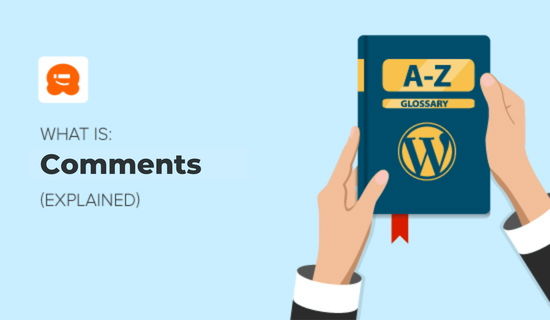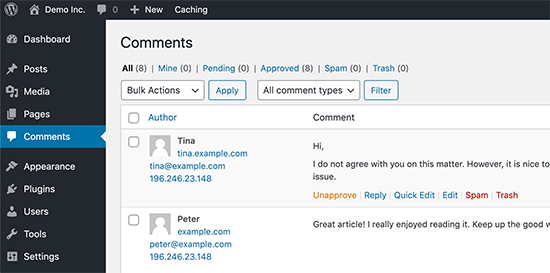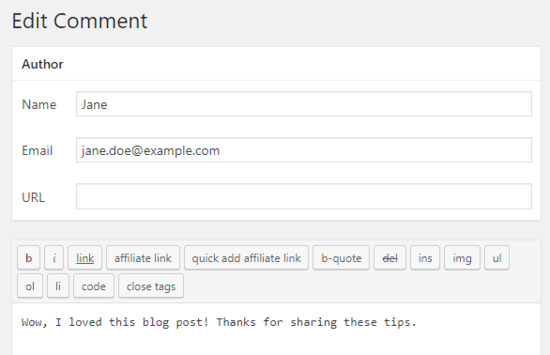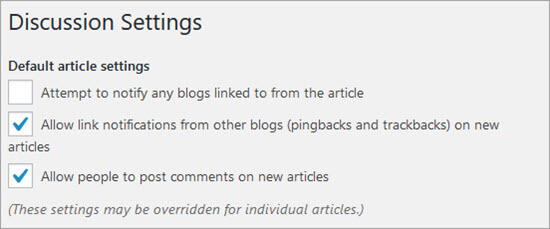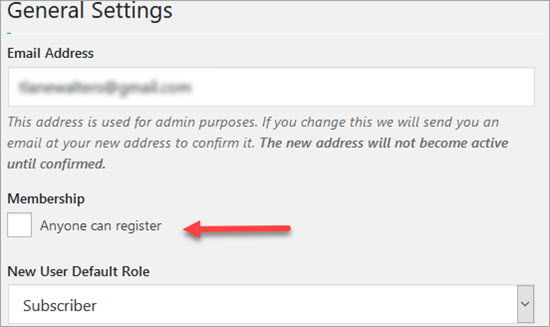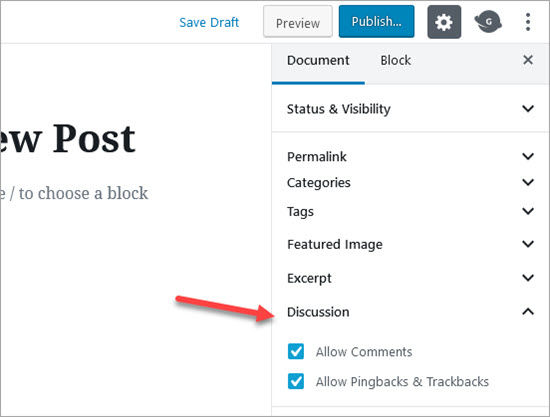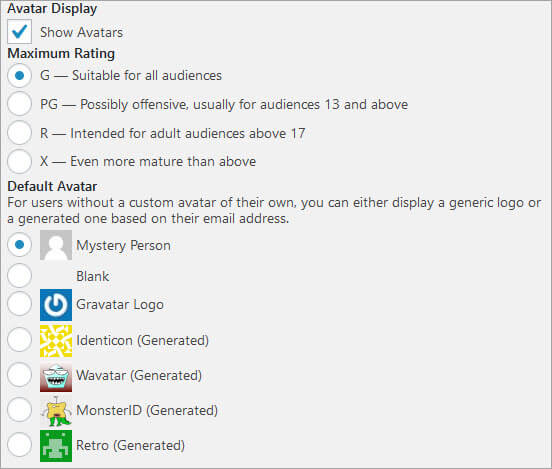Los comentarios de blog son reacciones escritas que los lectores pueden añadir a las entradas de su blog. Dejar un comentario en una entrada de blog es una forma sencilla de que sus visitantes se comuniquen con usted y con otros lectores.
Los comentarios suelen aparecer en su sitio justo después del contenido de la entrada del blog, junto con el nombre del comentarista, la fecha y la hora en que dejó el comentario.
Una zona de comentarios animada puede ser una forma estupenda para que usted y sus lectores creen una comunidad en torno a su blog. Los visitantes pueden dar su respuesta / comentario / opinión, hacer preguntas, ofrecer su propio punto de vista sobre el debate y mucho más.
Las entradas, páginas y otros tipos de contenido de WordPress pueden aceptar comentarios, si decides permitirlos. Sin embargo, depende de usted conseguir la participación de los usuarios en su sitio web y animarles a dejar comentarios.
Veamos primero cómo gestionar y aprobar los comentarios.
La pantalla de comentarios en WordPress
Todos los comentarios de un sitio web WordPress se muestran en la página de comentarios de su área de administrador de WordPress. Por defecto, muestra todos los comentarios.
Puedes cambiar la vista para ver los comentarios Pendientes, Aprobados, Spam y Papelera:
- Los comentariospendientes han sido enviados por los visitantes, pero no serán visibles en las entradas de tu blog a menos que los apruebes.
- Los comentariosaprobados han sido publicados y son visibles públicamente en las entradas de tu blog por todos los visitantes de tu sitio web.
- Los comentariosSpam han sido marcados como posiblemente no deseados o irrelevantes, y no son visibles para los visitantes de tu sitio.
- Los comentariospapelera se han marcado como no deseados y se borrarán automáticamente para siempre después de 30 días.
Si pasas el ratón por encima de un comentario, se mostrarán los enlaces de acción correspondientes. Puedes aprobar un comentario para hacerlo visible a todos los visitantes de tu sitio, o sin aprobarlo para ponerlo de nuevo en estado pendiente.
También puede responder a los comentarios. Al responder a un comentario específico, su respuesta aparecerá justo debajo de ese comentario. Esto se denomina comentarios “anidados”.
También puedes editar los comentarios de cualquier persona en tu propio sitio. La opción Edición rápida abre un área de texto para que puedas editar el comentario sin recargar la página. Editar, por otro lado, te da más opciones para editar el nombre, el correo electrónico del usuario, etc.
Si ves un comentario marcado como Spam que en realidad es un comentario real, puedes marcarlo como No Spam al pasar el cursor sobre él.
Los comentarios en la papelera son comentarios que has borrado. Cualquier comentario en la papelera puede ser restaurado al hacer clic en Restaurar. Los comentarios en la papelera permanecen allí durante 30 días, después de este tiempo WordPress los borra permanentemente.
¿Qué son los ajustes de discusión en WordPress?
El sistema de comentarios de WordPress viene con muchas opciones que puedes configurar desde la página Ajustes ” Disc usión. La primera sección de estas opciones es para los ajustes por defecto de los artículos. Estos ajustes se aplican a todas sus entradas, páginas, adjuntos y tipos de contenido personalizados.
Si marcas la casilla “Intentar avisar a los blogs enlazados desde el artículo”, se enviarán trackbacks o pingbacks a los artículos que hayas enlazado en tu entrada. Esta característica te permite avisar a los propietarios de otros blogs de que has enlazado a sus artículos.
Si la página web a la que has enlazado utiliza un sistema activado / activo para pingbacks como WordPress, el propietario de ese sitio web verá un aviso con un enlace a tu artículo. A continuación, el propietario de ese sitio web puede decidir mostrar tu trackback en la sección de comentarios de su sitio web.
Al igual que la opción anterior, también puedes activar tu sitio WordPress para que acepte pingbacks de otros sitios web marcando “Permitir avisos de enlaces desde otros blogs”.
Verás los pingbacks de otros sitios en la pantalla Comentarios. También verás tus pingbacks cuando enlazas uno de tus artículos en una nueva entrada.
Para obtener más información, consulte nuestra guía sobre trackbacks y pingbacks en WordPress.
No es necesario que todos los sitios web de WordPress tengan activados los comentarios. Puedes desactivarlos desmarcando la casilla situada junto a la opción ” Permitir que los usuarios publiquen comentarios en los artículos nuevos”.
Desactivar los comentarios no borrará los comentarios antiguos ya publicados en su sitio web. Sólo dejará de aceptar nuevos comentarios. Puede volver a activarlos cuando lo desee.
Para más información, eche un vistazo a nuestra guía sobre cómo desactivar completamente los comentarios en WordPress.
¿Qué es la moderación de comentarios?
La moderación de comentarios es una característica de WordPress que permite a los propietarios de sitios web aprobar o borrar los comentarios publicados por los visitantes en su sitio web. Los ajustes de moderación de comentarios se pueden cambiar desde la pantalla Ajustes ” Discusión.
Para activar la moderación, vaya a Ajustes ” Discusión y marque la opción “El comentario debe ser aprobado manualmente”.
La moderación de comentarios permite a los propietarios de sitios web evitar que se publique contenido potencialmente dañino, abusivo o spam en su sitio web. El uso de la moderación de comentarios con un plugin de protección contra el spam como Akismet puede reducir significativamente las posibilidades de que se publique cualquier comentario spam.
Solo permitir comentarios a usuarios registrados
Si lo desea, puede permitir solo a usuarios registrados comentar en su sitio web. Para ello, primero debe abrir su sitio WordPress para registrarse. Vaya a Ajustes ” General y marque la casilla siguiente a “Cualquiera puede registrarse”.
Si no quieres que nuevos usuarios escriban entradas en tu sitio, entonces asegúrate de que tienes Suscriptor como el perfil por defecto de Nuevo Usuario antes de guardar los cambios.
Después de abrir tu sitio web para el registro vuelve a la pantalla de Ajustes ” Discusión. En la sección “Otros ajustes de comentarios” marque la casilla siguiente a “Los usuarios deben estar registrados y conectados para comentar”.
Recibir avisos por correo electrónico de los comentarios de WordPress
Desde la página Ajustes ” Comentarios, también puede establecer las opciones para recibir avisos por correo electrónico cada vez que alguien deje un comentario en su sitio web, o comentario está a la espera de ser aprobado. Marcando / comprobando estas opciones también recibirá un aviso por correo electrónico cuando un sitio web le envíe un trackback o un pingback.
Sin embargo, no recibirás ningún aviso por correo electrónico de los comentarios o trackbacks marcados como Spam.
Si no recibe notificaciones por correo electrónico después de activar estas casillas de verificación, compruebe la dirección de correo electrónico en la página Ajustes ” General para asegurarse de que es correcta. Si la dirección de correo electrónico es correcta, marque / compruebe sus carpetas de correo electrónico no deseado, o consulte nuestra guía sobre cómo corregir que WordPress no envíe correos electrónicos.
Activar o desactivar comentarios en una sola entrada en WordPress
Puede anular los ajustes de comentarios por defecto para los artículos activando o desactivando los comentarios en una sola entrada, página o tipo de contenido personalizado. Al editar la entrada, simplemente desmarque las casillas para desactivar los comentarios y trackbacks, o márquelas para activar los comentarios y trackbacks.
¿Qué es un Avatar o Gravatar?
En las comunidades en línea, la palabra Avatar se utiliza para la imagen de perfil de un usuario. Gravatar es un servicio web que permite a los usuarios utilizar la misma imagen de avatar en miles de sitios web que utilizan Gravatars. Gravatars.com es propiedad de Automattic, empresa fundada por Matt Mullenweg, cofundador de WordPress.
Cuando un usuario crea una cuenta o deja un comentario, WordPress busca una imagen de gravatar que coincida con su dirección de correo electrónico. Si el usuario tiene una cuenta Gravatar con una imagen, entonces WordPress muestra esta imagen como su foto de perfil con sus comentarios.
Si la dirección de correo electrónico de un usuario no coincide con una cuenta de Gravatar, entonces WordPress muestra una imagen de Avatar por defecto.
La imagen de Avatar por defecto en WordPress se llama Persona Misteriosa. Esto puede cambiarse en Ajustes ” Discusión en la sección Avatar.
Puede elegir no usar imágenes de Avatar en su sitio web desmarcando la opción “Mostrar Avatares”. Pero como la mayoría de los temas de WordPress tienen plantillas diseñadas para mostrar Gravatars, puede que no se vea bien en la parte frontal de su sitio web.
Puede elegir una valoración / puntuación máxima para su imagen Avatar. La opción por defecto es G, que es adecuada para todos los públicos. Sin embargo, si un usuario tiene una imagen de Avatar que podría ser ofensiva, entonces Gravatar muestra automáticamente la imagen de Gravatar por defecto que seleccionaste para tu sitio en su lugar.
Esperamos que este artículo te haya ayudado a aprender todo acerca de los comentarios en WordPress y cómo funcionan. Marcar / comprobar la lectura adicional a continuación para aprender más.
También puede suscribirse a nuestro canal de YouTube para ver paso a paso tutoriales en vídeo de WordPress, y síganos en Twitter y Facebook para las últimas actualizaciones.
Lecturas adicionales
- Spam
- Cómo permitir que los usuarios informen de comentarios inapropiados en WordPress
- 12+ Consejos y herramientas vitales para combatir el Spam de comentarios en WordPress
- Cómo permitir que los usuarios de un blog moderen los comentarios en WordPress
- Cómo instalar y configurar los comentarios de Facebook en WordPress
- Cómo permitir a los usuarios editar sus comentarios en WordPress
- Cambiar la reseña / valoración de Disqus – Aumento de los comentarios en un 304